Apple TV 4K는 대형 디스플레이에서 몰입감 넘치는 시청 경험을 원하는 열성적인 Apple 고객에게 여가 그 이상의 광활한 영역을 선사합니다.
콘텐츠 스트리밍을 위한 다양한 기능을 포함하여 초보 사용자로서 Apple TV를 설정하는 복잡한 과정을 자세히 살펴봅니다.
Apple TV 설정
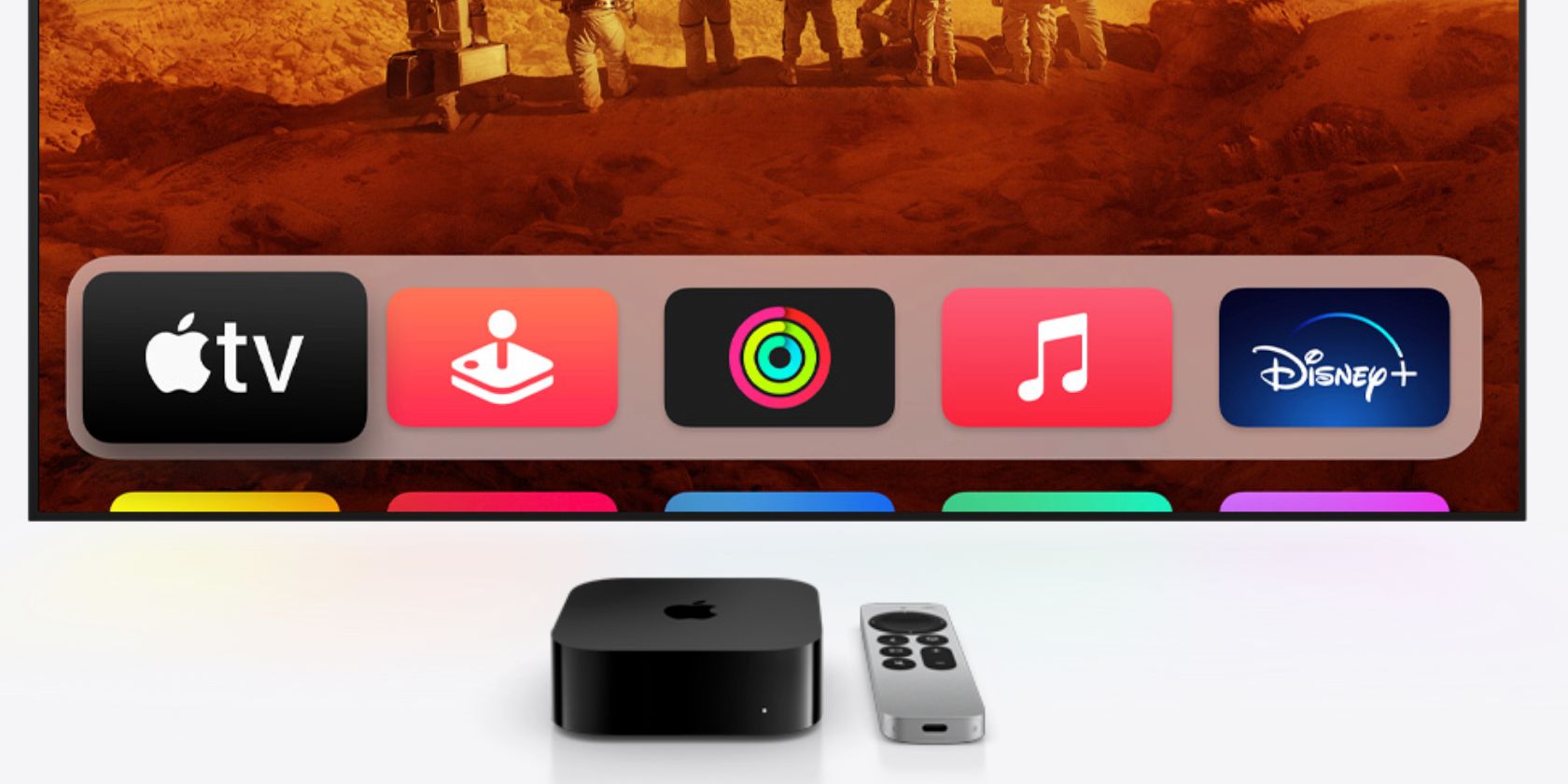 이미지 출처: Apple
이미지 출처: Apple
Apple TV 장치를 올바르게 구성하려면 몇 가지 전제 조건이 충족되어야 합니다. 안정적인 인터넷 연결은 물론 HDMI 인터페이스가 장착된 텔레비전 또는 대체 영상 디스플레이 장치에 액세스하는 것이 필수적입니다. 또한 이 과정을 위해서는 적절한 길이의 HDMI 케이블도 필요합니다.
Apple은 Apple TV 장치용 표준 패키지의 일부로 HDMI 케이블을 제공하지 않는다는 점에 유의할 필요가 있지만, 구매 예정자는 현재 시중에서 판매되는 최고급 4K HDMI 케이블 중 하나에 투자하는 것을 고려할 수 있습니다.
iPhone을 사용하여 Apple TV를 효율적으로 구성하려면 장치의 운영 체제가 가장 최신 버전으로 업데이트되었는지 확인해야 합니다. 또한 TV 기기를 통해 iCloud 계정에 로그인되어 있는지 확인하는 동시에 연결된 Apple ID에 대한 2단계 인증을 활성화해야 합니다.
iCloud 설정에서 iCloud 키체인을 활성화했는지 확인하는 동시에 Bluetooth와 가정용 Wi-Fi 연결이 모두 활성화되어 있는지 확인합니다.
Apple TV 4K 장치의 외관을 열면 내부 수납공간에 전원 공급을 위한 전기 코드와 함께 소형 스트리밍 장치인 Siri 리모컨을 발견할 수 있습니다.
전원 코드를 Apple TV 기기의 해당 소켓에 꽂은 다음 벽면 콘센트에 연결하세요. 그런 다음 HDMI 케이블을 Apple TV에 연결한 다음 텔레비전 세트에 연결합니다. 텔레비전의 입력 설정을 해당 HDMI 포트에 맞게 조정하는 것이 중요합니다. 마지막으로 선호도에 따라 Apple TV 설정을 개인화할 수 있습니다.
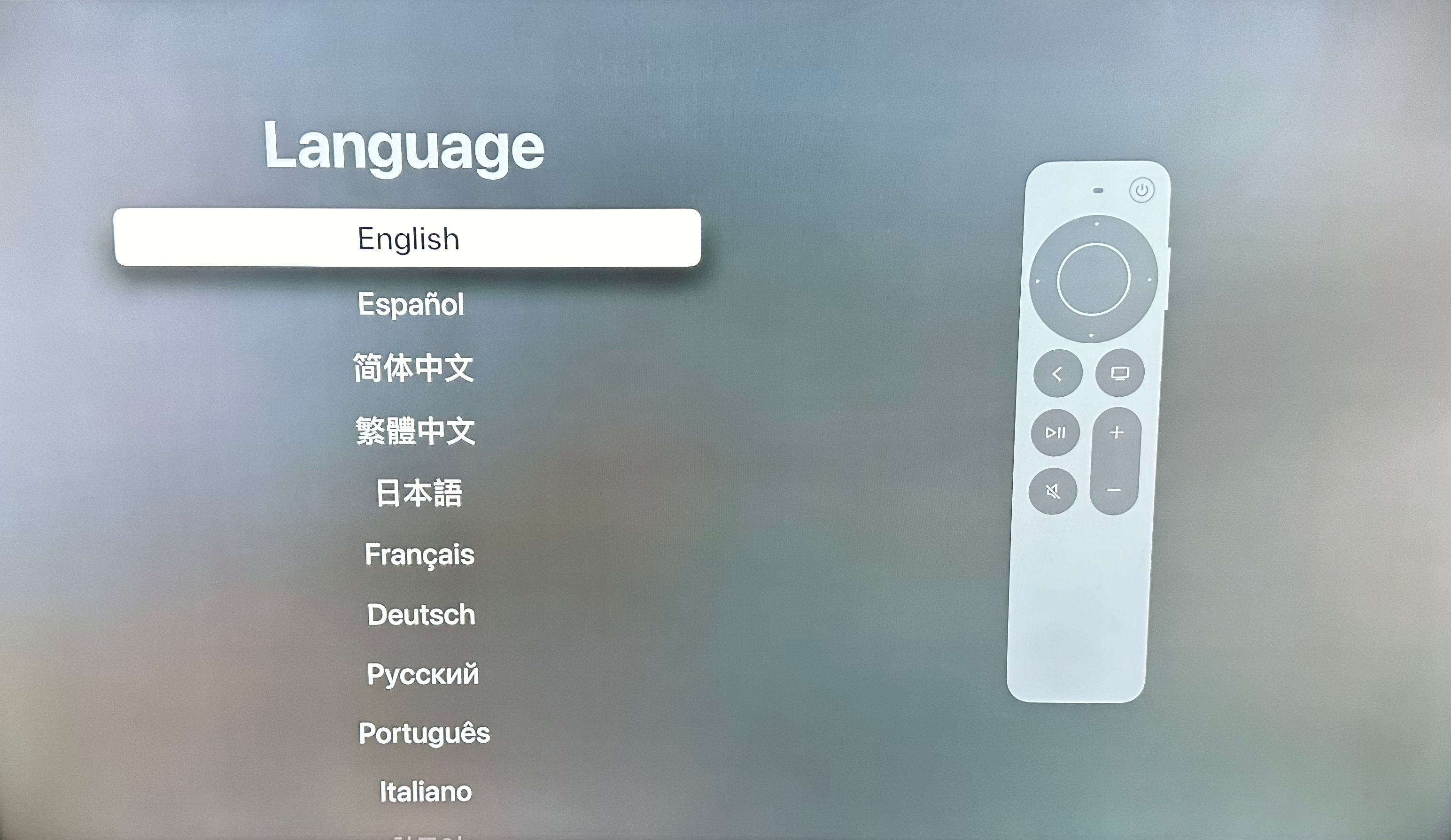
시작하려면 통신을 원하는 언어와 서비스에 액세스하는 지역 또는 국가를 선택하세요.
Apple TV의 기능을 최대한 활용하기 위해서는 Siri 리모컨의 사용법을 숙지하는 것이 중요합니다.이 리모컨은 iPhone 또는 Apple Watch에서 Siri를 사용하는 것과 유사하게, 간단한 명령어를 통해 콘텐츠 검색, 미디어 재생 제어, 날씨 확인, 연결된 장치 찾기, 추가 기능 액세스 등 다양한 기능을 핸즈프리로 탐색할 수 있게 해줍니다.
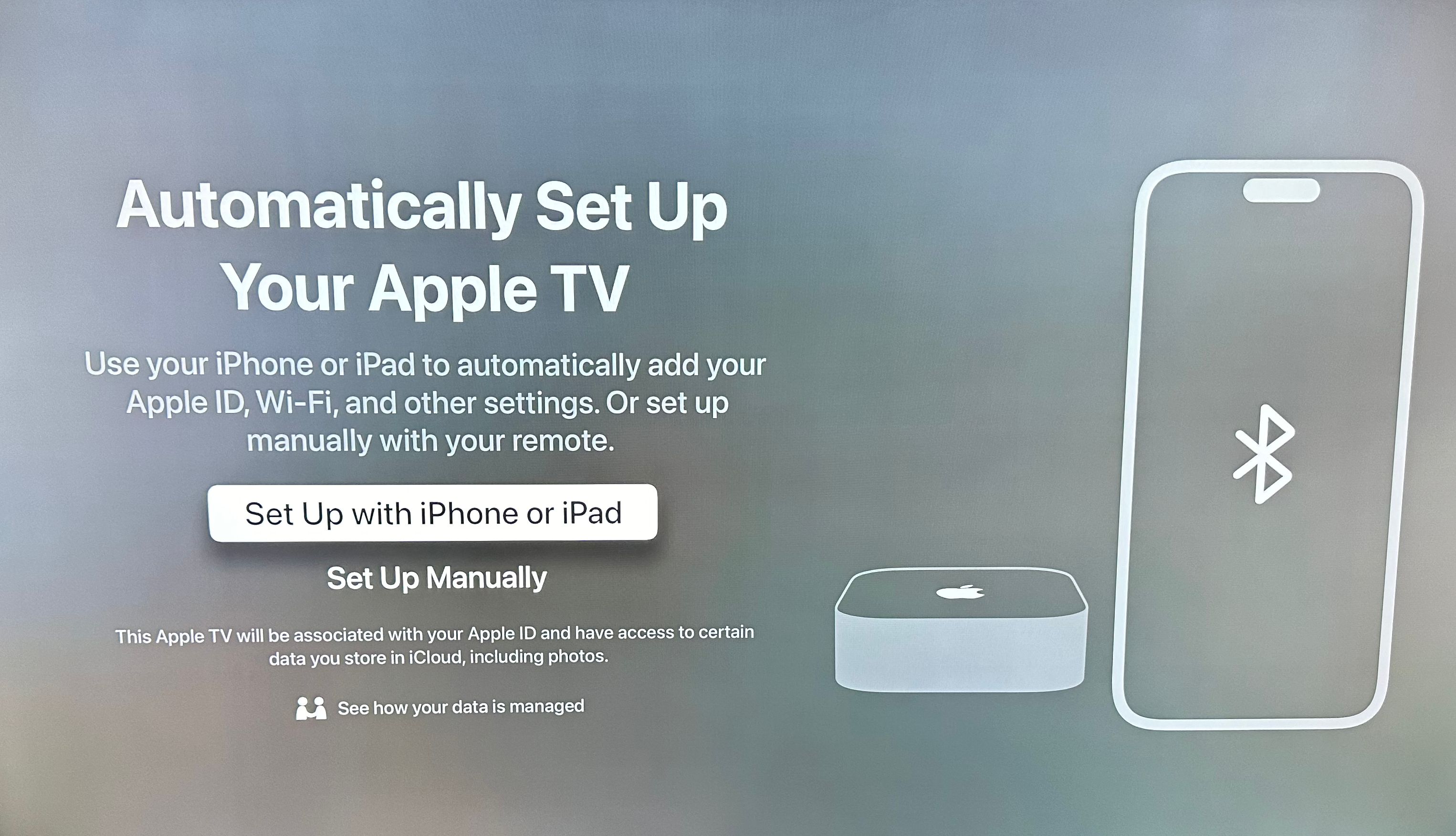
편의를 위해 “iPhone 또는 iPad로 설정”을 선택하여 Apple ID 및 Wi-Fi 구성을 자동으로 추가하도록 선택할 수 있습니다. 여기에는 잠금 해제된 iPhone을 스트리밍 장치에 가깝게 배치한 다음 양쪽 화면에 표시되는 안내를 따르는 것이 포함됩니다.
iPhone을 사용하지 않으려면 Apple ID와 홈 Wi-Fi 세부 정보를 입력하여 수동으로 설정할 수 있습니다.
텔레비전 프로그램에 액세스하려면 구독 서비스를 사용하여 인증하라는 메시지가 표시될 수 있습니다. 이 작업을 수행하면 이 플랫폼을 통해 제공되는 모든 해당 콘텐츠를 볼 수 있는 권한이 부여됩니다.
추가 기본 설정을 조정하여 사용자 환경을 더욱 맞춤화할 수 있습니다. 여기에는 숙소 내 모든 기기에서 홈 화면과 앱 레이아웃의 통일성을 유지하는 단일 홈 화면 선택이 포함될 수 있습니다.
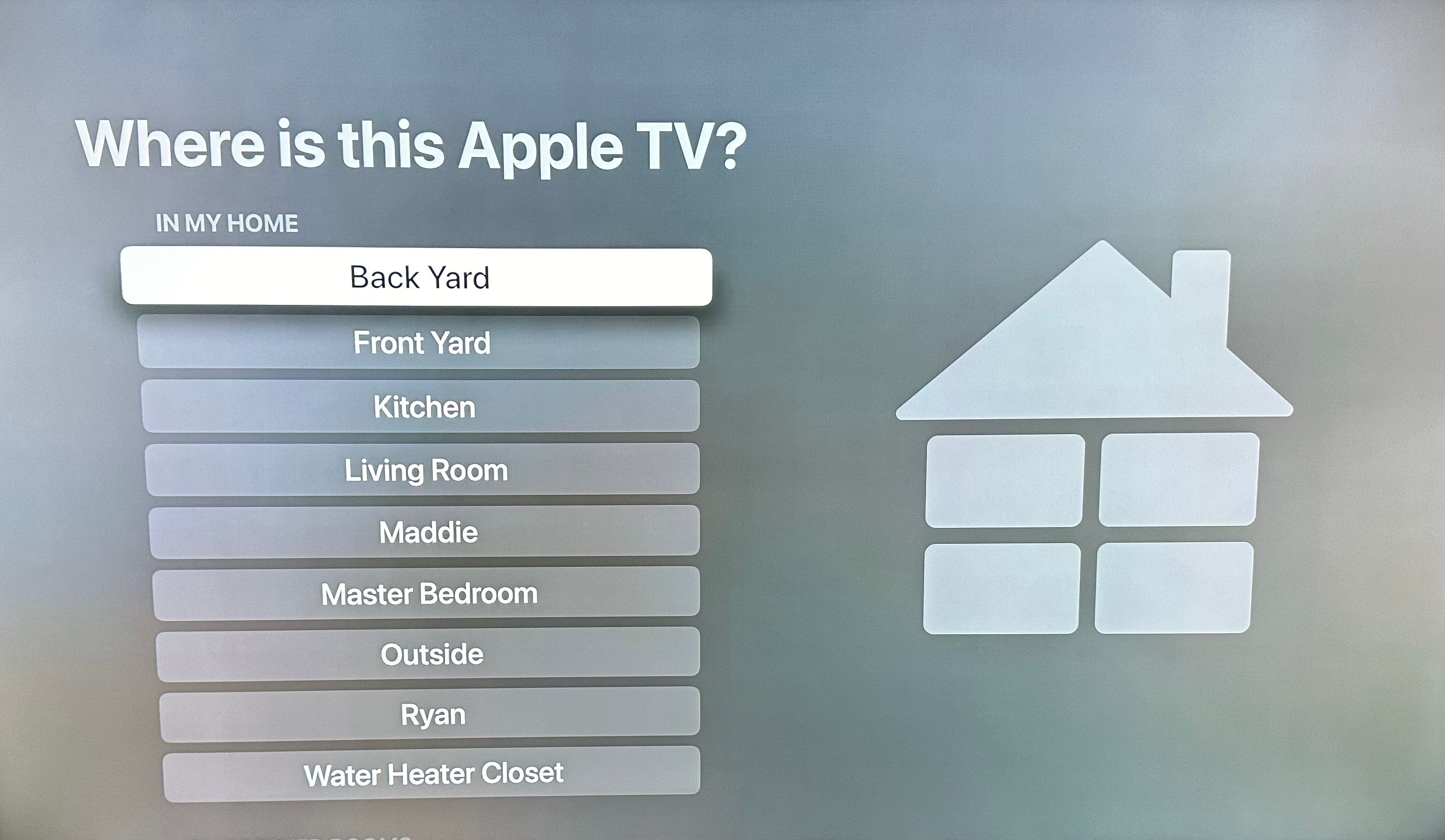
Apple TV를 홈 앱에 통합하고 Apple TV에 추가 사용자를 부여하면 한 가구 내의 여러 사람이 각자의 맞춤형 설정 및 Apple TV 앱, Apple 음악 및 App Store와 관련된 계정 정보에 액세스할 수 있습니다. 이 프로세스가 완료되면 TV 프로그램, 영화, 응용 프로그램 및 비디오 게임과 같은 다양한 엔터테인먼트 옵션으로 이동할 수 있는 Apple TV 홈 화면으로 이동하게 됩니다.
Apple TV에서 Siri 리모컨 사용하기
 이미지 출처: Apple
이미지 출처: Apple
Siri 리모컨은 Apple TV와 연동할 때 탁월한 사용자 경험을 제공합니다. 기기 상단에는 터치 감지 클릭패드와 원형 탐색 컨트롤이 결합되어 있습니다. 후자는 관심 있는 항목을 둘러싸기만 하면 화면의 콘텐츠를 탐색하는 데 사용할 수 있습니다. 개체를 선택한 후에는 클릭패드의 중앙 부분을 눌러야 확인이 이루어집니다.
장치에서 클릭패드로 미디어를 재생하는 동안 타임라인을 탐색하려면 손가락을 패드 중앙에 놓고 링 둘레를 따라 시계 방향 또는 시계 반대 방향으로 스와이프하기만 하면 됩니다.
리모콘의 터치 감지 표면 위에는 전원 컨트롤이 있습니다. TV를 활성화하고 Apple TV 장치를 깨우려면 이 컨트롤을 오랫동안 길게 누릅니다.마찬가지로 같은 버튼을 한 번 더 누르면 텔레비전이 비활성화되고 Apple TV에서 휴면 상태가 시작됩니다.

리모컨의 오른쪽에는 Siri를 활성화하기 위한 지정 버튼이 있습니다. 이 기능을 사용하려면 버튼을 누르고 원하는 명령을 입력한 다음 손가락을 떼면 프로세스가 완료됩니다.
또한 Siri 리모컨의 다른 제어 기능에는 볼륨 레벨을 조정하거나 통합 Apple TV 앱 또는 제어 센터 인터페이스를 통해 콘텐츠 재생을 시작하는 옵션이 포함되어 있습니다.
Siri 리모컨은 의심할 여지 없이 Apple TV 사용의 전반적인 만족도를 높이는 데 크게 기여합니다. 그러나 다른 탐색 수단을 찾는 분들을 위해 iOS 기기에서 사용할 수 있는 리모트 애플리케이션은 실제 리모트와 구분할 수 없을 정도로 매끄러운 경험을 제공합니다.
Apple TV 사용 방법
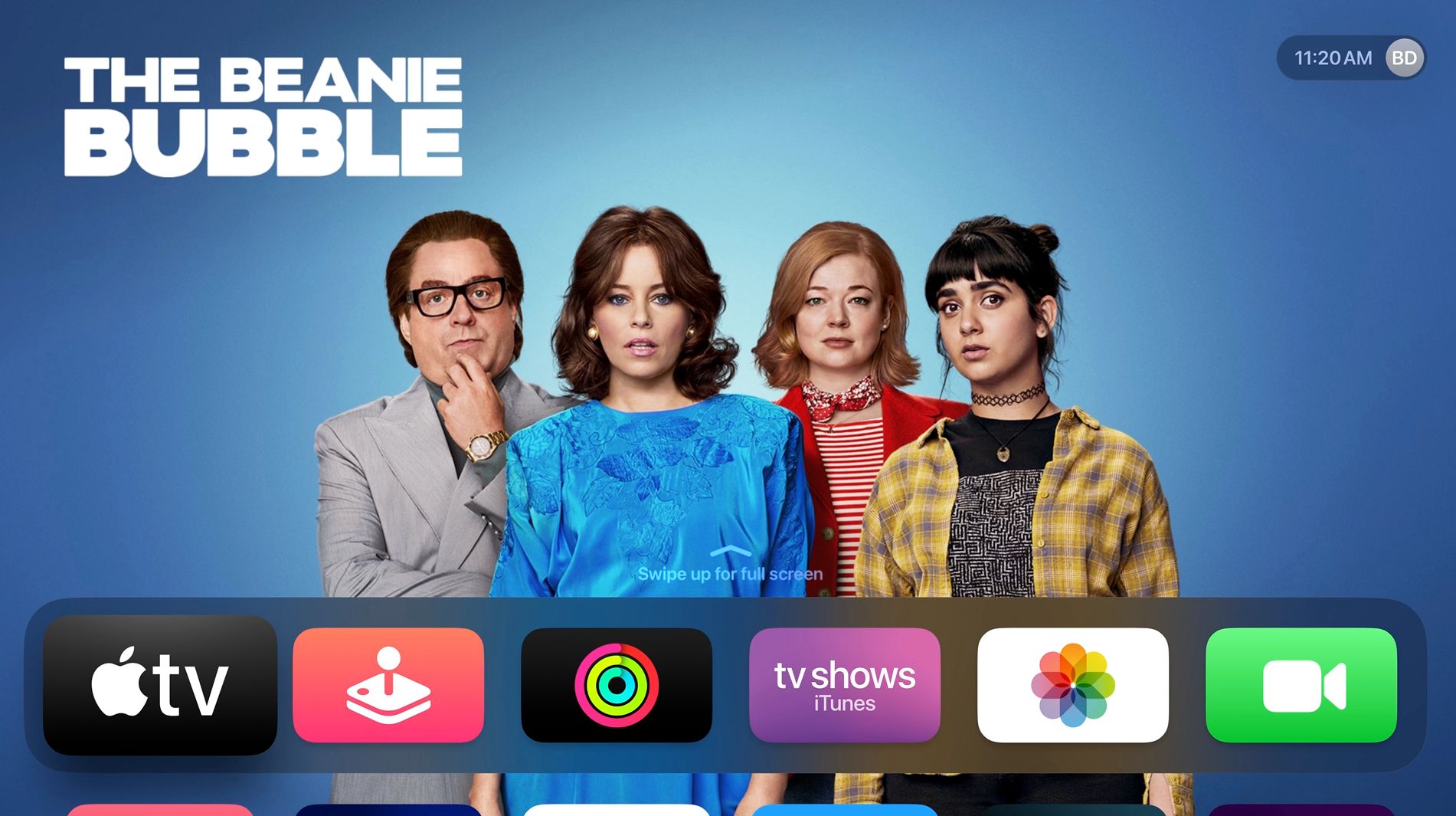
마찬가지로 Apple에서 제조한 다른 제품과 마찬가지로 Apple TV는 주로 애플리케이션에 의존하여 기능을 수행합니다. 게임에 참여하든, 영화를 보든, 구독 기반 서비스를 통해 제공되는 콘텐츠에 액세스하든, 기타 다른 활동을 즐기든 관계없이 Apple TV에 애플리케이션을 다운로드하는 것은 사용자 친화적인 디자인 철학 덕분에 원활하고 쉬운 과정으로 나타납니다.
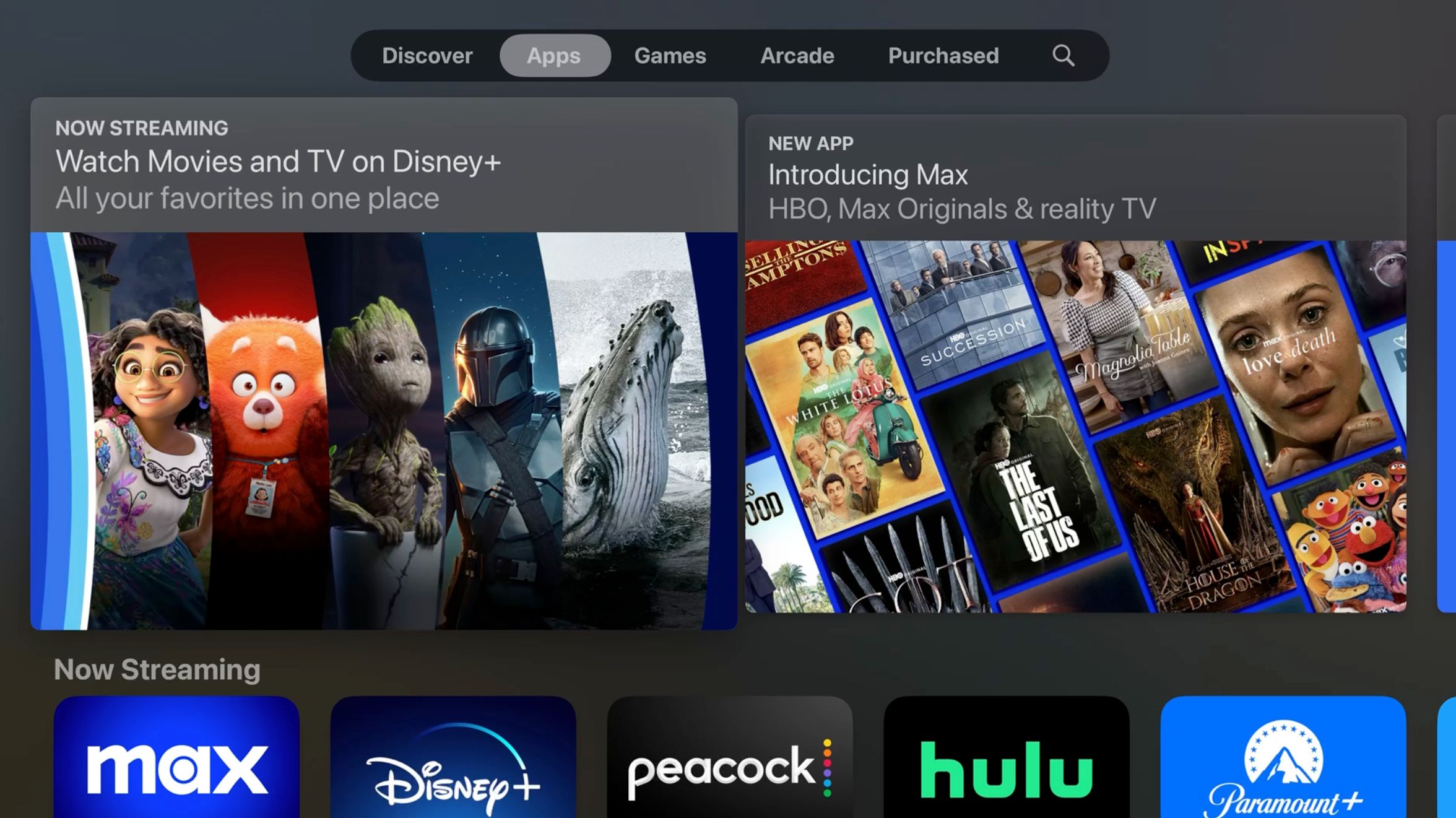
Apple TV의 기본 화면에 눈에 잘 띄게 표시된 App Store 아이콘을 찾아서 클릭하면 App Store 인터페이스가 실행됩니다. 인터페이스가 열리면 “검색”, “앱”, “게임”, “아케이드”, “구매” 등 여러 탐색 옵션이 있는 메뉴 표시줄과 “검색” 섹션에서 트위터의 전담 App Store 팀이 엄선한 다양한 선택 항목을 탐색할 수 있는 검색 아이콘이 표시됩니다. 또는 “앱” 또는 “게임”에서 사용 가능한 카테고리를 탐색하여 특정 관심사에 맞는 애플리케이션을 찾아볼 수도 있습니다.
Apple TV에서 Apple의 게임 구독 서비스를 통해 Arcade의 다양한 게임을 경험하세요. 기기와 호환되는 이전에 구입한 애플리케이션에 액세스하려면 계정 내의 “구입한” 섹션으로 이동하세요. 더욱 맞춤화된 경험을 원하시면 검색 아이콘에 있는 검색 기능을 사용하여 제목으로 특정 게임을 찾아보세요.
물론입니다! 좀 더 세련된 방식으로 표현할 수 있는 다른 방법이 있습니다: “Apple TV, 음악, 사진, Apple 아케이드, Apple 피트니스+, 팟캐스트를 포함한 여러 Apple 애플리케이션을 다운로드할 필요가 없습니다.
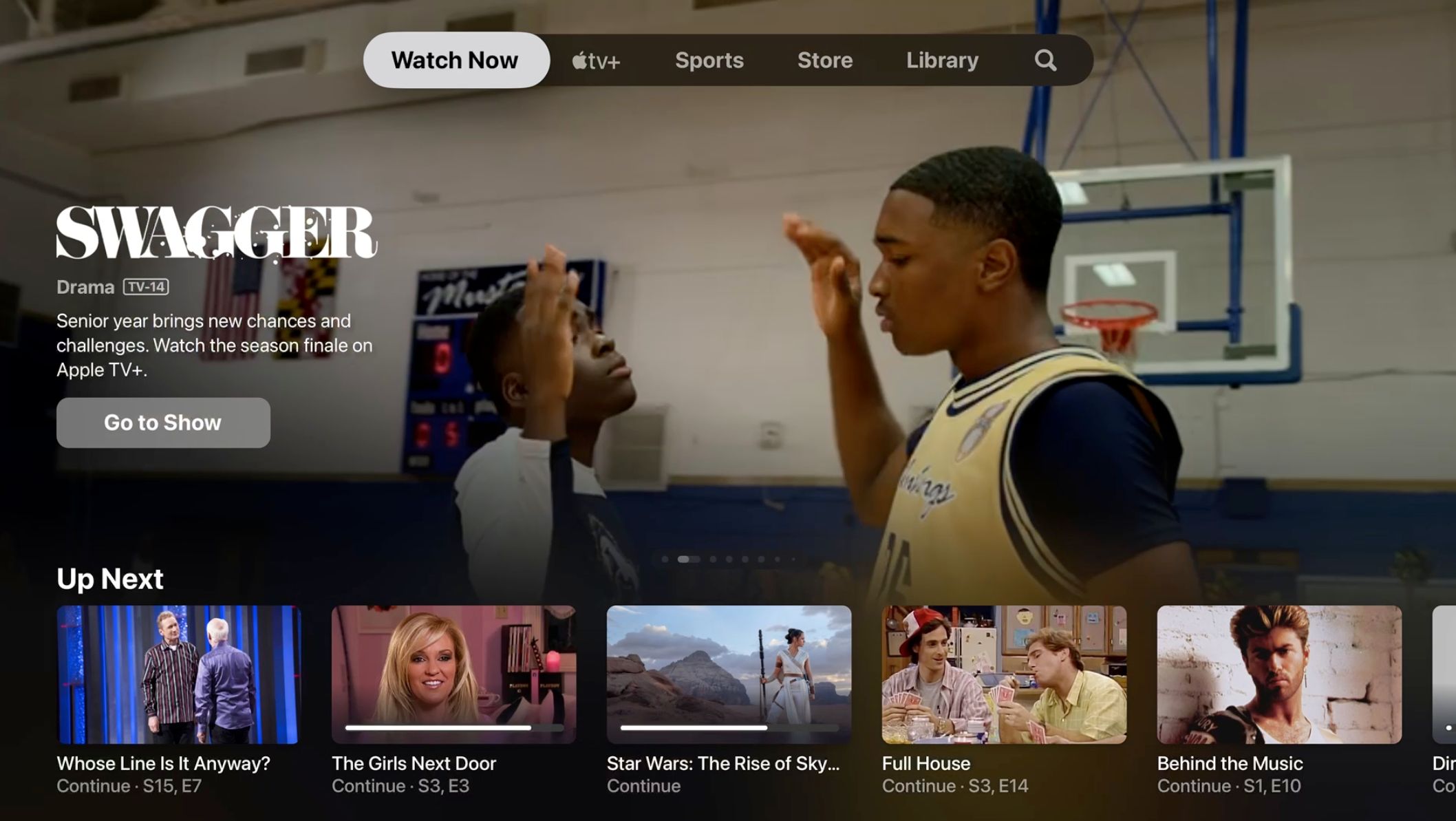
의심할 여지 없이 Apple TV 애플리케이션은 실험해 볼 가치가 있습니다.전체 영화 및 TV 프로그램 라이브러리에 액세스할 수 있을 뿐만 아니라 Showtime 및 Paramount+와 같은 프리미엄 서비스도 구독할 수 있습니다. 말할 필요도 없이, 이 플랫폼은 Apple TV+의 오리지널 프로그램을 시청하기에 이상적인 곳입니다.
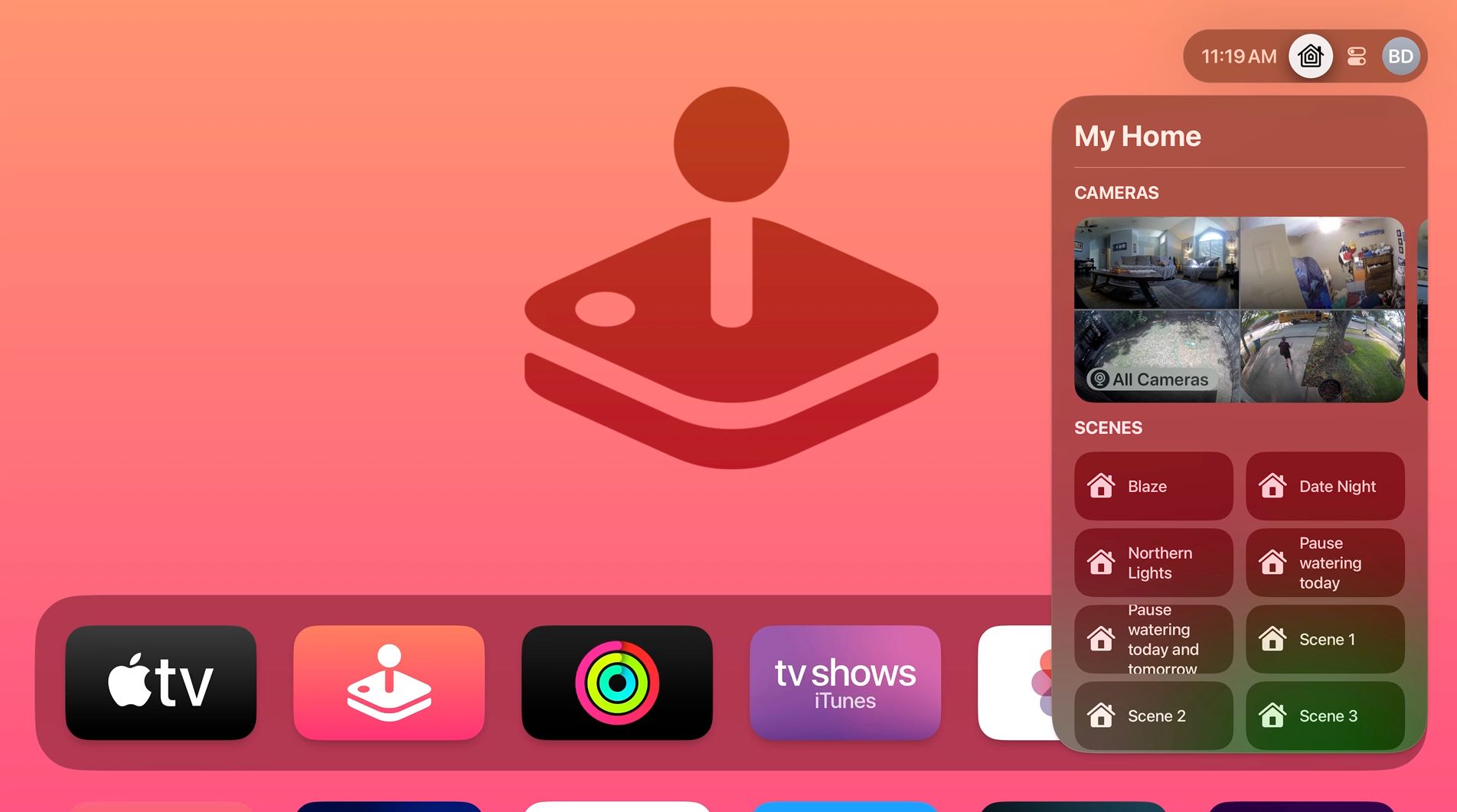
Apple TV는 텔레비전 프로그램과 영화 외에도 비디오 게임을 포함한 광범위한 엔터테인먼트 옵션을 제공합니다. 또한 홈키트와의 통합을 통해 스마트 홈 기기를 관리할 수 있는 중앙 집중식 장치로 작동하여 집의 Wi-Fi 네트워크 밖에 있을 때에도 iOS 기기 또는 Apple Watch를 사용하여 호환되는 기기를 원격으로 제어할 수 있습니다.
집에서 Siri로 음성 명령을 사용하면 지능형 잠금 장치, 조명 및 기타 연결된 장치를 편리하게 관리할 수 있습니다. Apple TV 제어 센터에 들어가려면 Siri 리모컨의 TV 버튼을 길게 누릅니다. 홈키트 기호 아래에 있는 이 센터에 들어가면 미리 정의된 설정에 액세스하고 통합 보안 카메라의 실시간 영상을 모니터링할 수 있습니다.
제어 센터는 Apple TV의 여러 사용자 계정 간에 전환하고, 장치의 절전 상태를 빠르게 시작하고, 음악 응용 프로그램에서 현재 재생 중인 트랙을 탐색하고, 오디오 및 AirPods 제어 옵션에 액세스하고, 게임 컨트롤러를 연결하고, 검색 도구에 대한 액세스 권한을 부여하는 편리한 위치 역할을 합니다.
Apple TV 4K의 세계로 뛰어들기
집에 스트리밍 장치를 도입하기 위한 특별한 옵션을 찾고 있다면, 특히 이미 일상 생활에 다양한 Apple 제품을 사용하고 있다면 Apple TV가 이상적인 선택이 될 수 있습니다.
Apple TV는 App Store와의 통합을 통해 광범위한 콘텐츠를 제공하며, 사용자 친화적인 인터페이스, 원활한 탐색, 플랫폼에서 제공되는 방대한 옵션에 대한 무제한 액세스를 제공하여 경쟁사 대비 비용의 단점을 보완합니다. 이 최첨단 엔터테인먼트 시스템의 모든 잠재력을 경험해 보세요.